Geometriai alakzatok rajzolása a CorelDraw -ban

- 3064
- 822
- Boros Patrik
Az összes hűvös grafikus is egyszer újonnan érkezett. Ezért nincs semmi szégyenteljes abban a tényben, hogy referenciainformációkat keres az egyszerű figurák készítéséről a CorelDraw -ban. A mai leckében megmondjuk, hogyan kell rajzolni ebben a fejlett grafikus szerkesztőben. Megtanuljuk, hogyan kell ábrázolni a vonalakat, téglalapokat, sokszögeket, köröket, nyilakat és más tárgyakat.

Rajzoljuk a legegyszerűbb figurákat
Vonal
A CorelDraw Editor széles funkcionalitást képvisel a vonalak rajzolásával kapcsolatban. Ábrázolhatja mind az abszolút egyenes, mind ívelt és ívelt kontúrokat, valamint egyes típusokat kombinálhat. Hogy húzzon egy vonalat:
- A munkaterület bal oldalán található eszköztáron keresse meg a "Free Form" paramétert.
- Helyezze a kurzort a szabad helyre, kattintson a bal egér gombra, és húzza a helyes irányba. Figyelembe veheti azt a tényt, hogy a kurzor trajektóriájának rendszeres görbéjét rajzolják.
- Ha teljesen egyenes vonalat rajzolhat, az oldalsó eltérések nélkül, a „Free Form” eszköz közelében, kattintson az alsó sarokban lévő kis pontra, hogy felhívja a további paraméterek felbukkanó menüjét, majd válassza az „Egyenes vonalon keresztül Két pont ”.
- Helyezze a kurzort a semmiből, miután a bal egérgombot tartva a megfelelő irányba húzza. Mint láthatja, az ördög teljesen egyenes lesz.
- Ha egy törött sort szeretne ábrázolni, a Pop -UP menüben az Opciók INGYENES űrlap opciónak ki kell választania a megfelelő elemet.
- Egy üres térben tegyen több pontot, megismételve a törött körvonalait, és a szerszám azonnal vonul egy vonalat, és a pontokat egymáshoz csatlakoztatja. Felhívjuk figyelmét, hogy az egyes sarkokban vannak olyan markerek, amelyek mozgatják, amelyek megváltoztathatják az objektum körvonalait.
- A görbe csík rajzolásához a „Free Form” paraméter POP -UP menüjében válassza ki a „Három ponton keresztüli görbét”.
- Rajzoljon egy egyenes vonalat a szükséges irányba, majd mozgassa a kurzort egy másik helyre. Látni fogja, hogy a kontúr hogyan hajlik utána.
- Ugyanolyan érdekes lehetőség a "B-letét". Munkájának lényege a következő: Ennek a paraméternek a felhasználásával húzzon egy törött vonalat a fent leírt elvre. Ezután kattintson az "Ábra" opcióra az eszköztáron, majd kattintson az útmutató elején található pontra. Látni fogja, hogy az éles sarkok hogyan kerülnek lekerekítve.
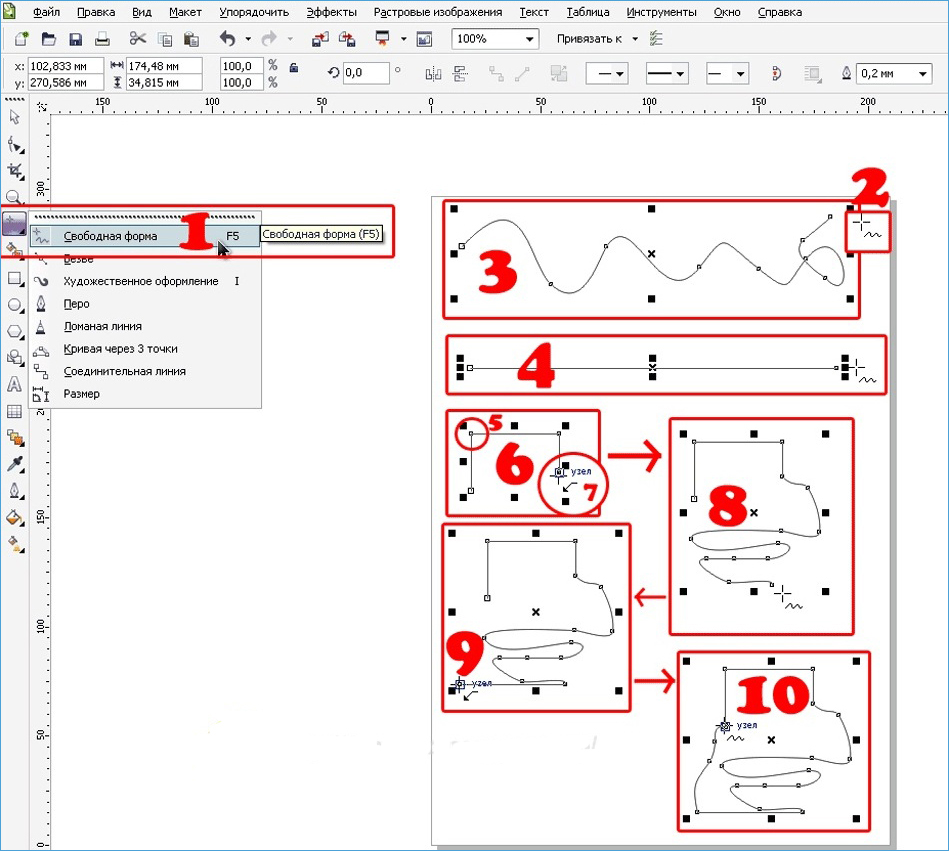
Téglalap
- A négyzet vagy a téglalap ábrázolásához a képernyő bal oldalán található panelen található "téglalap" eszközt kell használnia.
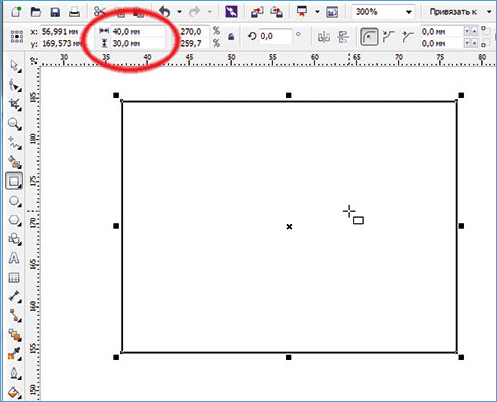
- Helyezze a kurzort a szabad térre, és húzza át át átlósan, tartsa a bal egérgombot. Ezt követően manuálisan beállíthatja a vízszintes és a függőleges méretét, a megfelelő adatokat a munkaterület felső részén lévő bemeneti mezőkbe írva.
- A téglalap megdöntéséhez használja a "téglalap három ponton keresztül" funkciót, amelyet a "téglalap" eszköz Pop -up menüjében lehet kiválasztani.
- Rajzoljon egy vonal átlósát, amely később az ábra egyik oldalává válik. Ezután a bal egérgombbal felszabadítható, és a kurzort a helyes irányba húzhatja egy négyzet vagy téglalap ábrázolásával. A dőlés szögeinek méretei manuálisan szerkeszthetők, a leírtak szerint.
Poligon
A CorelDraw -ban szinte bármilyen formájú és abszolút sarkokkal is rajzolhat egy sokszöget is. Ezt csináld meg:
- Az eszköztáron válassza a "Polygon" lehetőséget.
- Helyezze a kurzort a munkapán szabad helyre, és húzza a megfelelő irányba a méret beállításához. Ebben az esetben a bal egérgombot természetesen be kell szorítani. Miután eldöntötte a méretet, a gomb elengedhető.
- Van egy érdekes pont az attribútumok felső panelen, amellyel megváltoztathatja a szögek számát. Általánosságban, ezt a funkciót használva szinte bármilyen geometriai alakot rajzolhat, kivéve egy kört. Kézzel választottam a kívánt sarkot manuálisan, látni fogod, hogyan alakult az objektum.
- A körvonalak megváltoztatásához nyomja meg a bal oldali eszköztár „ábráját”, amely után az összes pont a sokszög széle mentén helyezkedik el, és kék színt szerez.
- Nyomja meg az egeret ezen markerek egyikén, és húzza a helyes irányba, hogy megváltoztassa az objektum körvonalait.
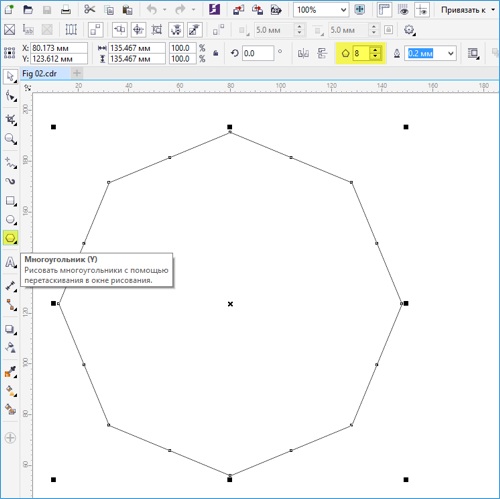
Csillag
Mivel a csillag valójában sokszög, akkor ennek az objektumnak a rajzolása és a paraméterek beállítása sok szempontból egybeesik vele.
- Az eszköztáron hozza a kurzort a "Polygon" opcióhoz, és válassza ki a "Csillag" funkciót a Drop -down menüből.
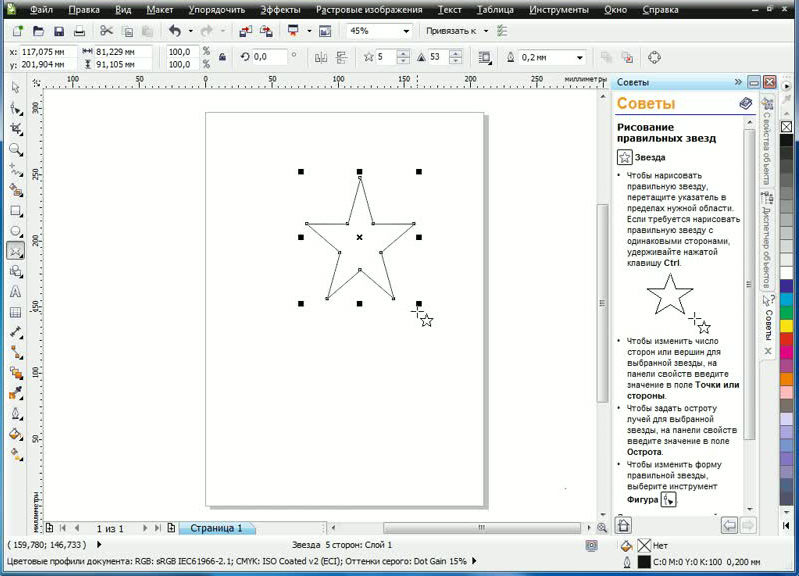
- Rajzoljon egy csillagot egy ingyenes munkaterületen, mint bármely más figura.
- Megváltoztathatja a csillagot ugyanazokkal a funkciókkal, mint egy sokszög. Igaz, ebben az esetben még több egyedi lehetőség áll rendelkezésre, például a szög élessége. Minél magasabb az érték, annál élesebb és vékonyabb lesz a tippek.
- Miután kiválasztott egy komplex csillagot a „sokszög„ sokszög ”-ből, rajzolhat bizarr formák és körvonalak csillagát, ideértve a metsző vonalakkal rendelkező lehetőségeket is.
Körök
Ennek a paraméternek a felhasználásával szinte bármilyen kerek vagy ellipszis alakú alakot rajzolhat, beleértve egy kört, ovális vagy félkör. Ezért:
- Az eszköztáron válassza az Ellipse lehetőséget.
- A működő lap szabad helyén kattintson a kurzorra, és az ujjával tartva a bal egérgombot a megfelelő irányba húzza. Tehát ovális vagy ellipszist rajzolsz. Annak érdekében, hogy tökéletesen egyenletes kör legyen, tartsa a CTRL gombot a billentyűzeten, amikor az ábrát meghosszabbítja.
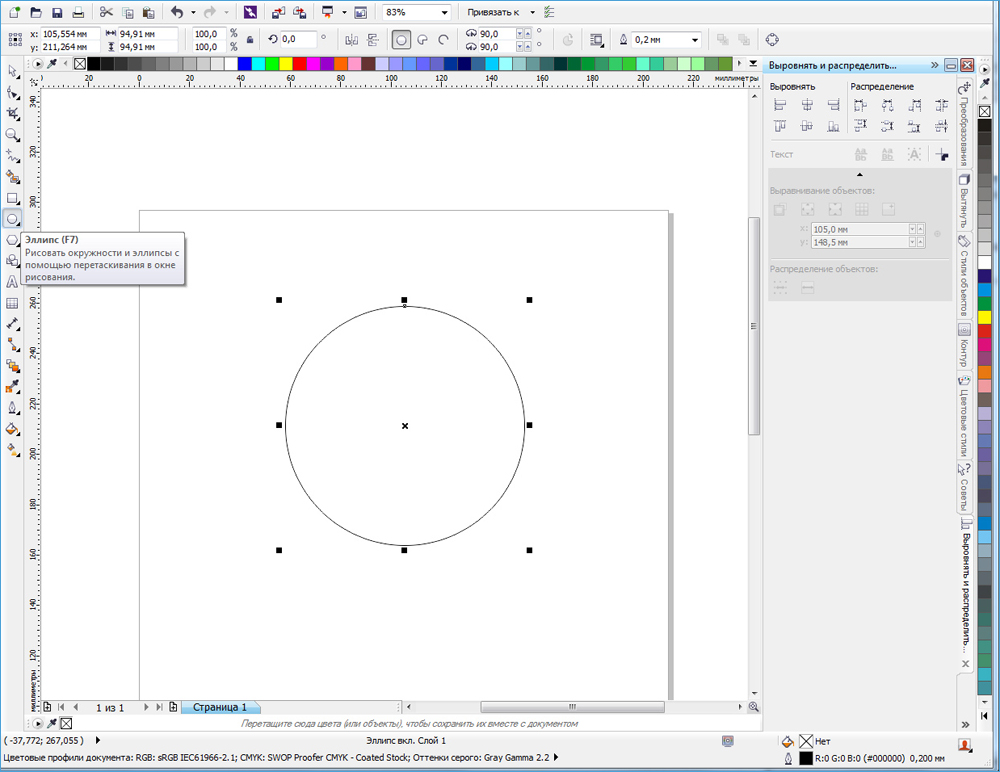
- Ellipse sovány, mint például egy „téglalap” eszköz elhelyezéséhez, három ponttal rajzolhatja meg. Ehhez válassza ki a megfelelő funkciót az Ellipse menüben.
- Rajzoljon egy egyenes vonalat, amely megfelel a kör átmérőjének, majd húzza az ábrát a helyes irányba. Kézzel is megmutathatja a dőlés méretét és szögét is, ahogyan ezt meg lehet tenni a "téglalap" menüben.
- A félkör ábrázolásához válassza ki a kört, miután a felső panelen lévő "szektor" gomb, és a közelben lévő belépési mezőben jelzi a 180 fokos szöget.
- Ha szükséges, megváltoztathatja azt az oldalt, amelyre a félkör kerülete megjelenik.
Spirál
A spirál egy másik egyszerű alak, amelyet nagyon könnyű rajzolni a CorelDraw szerkesztőben. Hogyan kell jól csinálni?
- Kezdetben hozza el az egér kurzort a "Polygon" opcióhoz, amely után a Pop -UP menüben válassza a "Spirál" lehetőséget.
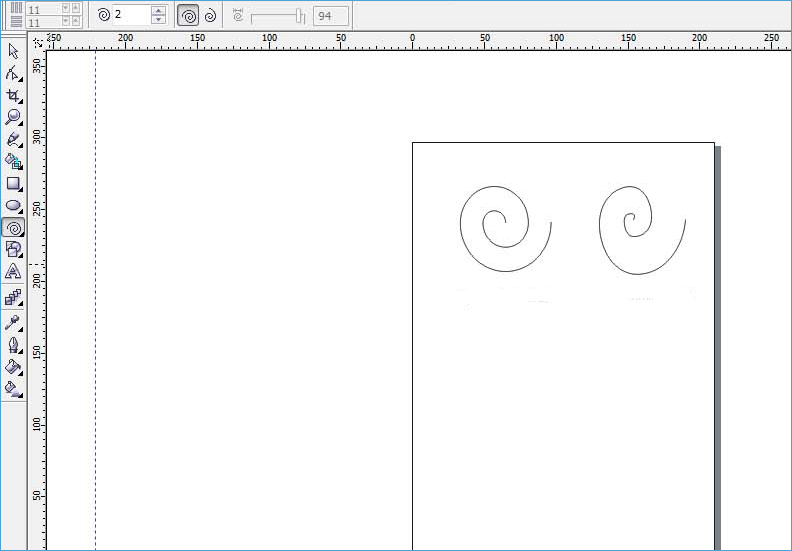
- Mint minden más eszköz, húzza az egeret egy szabad helyen a munkaterületen, így beállítva az objektum méretét. Ha ebben a pillanatban kinyomja a váltógombot, akkor a spirál középpontjától a széléig húzódik, és a CTRL tartásakor ugyanolyan méretű lesz, mind függőlegesen, mind vízszintesen.
- A munkamező felső részén található paraméter panelen meghatározhatja a fordulatok számát. Felhívjuk figyelmét, hogy ezeket a változásokat csak egy új számra alkalmazzák.
- Ha logaritmikus spirált szeretne rajzolni, amelyben a fordulók közötti szélesség a szélekre növekszik, kattintson a paraméter panelen lévő megfelelő kapcsolóra, valamint egy csúszka használatával, vagy manuálisan állítsa be a promóciós együtthatót.
Standard CorelDraw figurák
Szinte az összes többi standard geometriai alak, amely nem szerepel az előző listában, az "Alapvető ábra" eszköz segítségével lehet rajzolni. Hogyan rajzolhat egy nyíl vagy más helyes objektum a magban?
- Az eszköztáron válassza ki az "Alapfigurák" paramétert. Alapértelmezés szerint a párhuzamos lejáratú, de a paraméter panelen választhat másokat, beleértve egy nyíl, kereszt, háromszög, henger, szív és még sokan mások.
- Válassza ki a szükséges objektumot, például egy háromszöget vagy szívet, és rajzolja meg a semmiből.
- Kiválaszthatja ugyanazokat a paramétereket, mint a többi ábrán: méret, hajlamos szög, valamint vázlat. Ezenkívül hozzáadták a "vonalstílus" paramétert, amely lehetővé teszi, hogy egy különféle stílusú és megjelenésű vonalat válasszon egy objektum rajzolásához.
Következtetés
A geometriai alakzatok rajzolása a CorelDraw szerkesztő segítségével egyáltalán nem nehéz, mivel első pillantásra tűnhet. Eleinte egyszerű dolgokat fog kapni, de az idő múlásával, ha több gyakorlatod van, egyre nehezebb projekteket hozhat létre. A megjegyzésekben tegyen fel kérdéseket.
- « Hogyan készítsünk kereteket a festményekhez és fotókhoz a magban
- A CorelDraw nem indul el - a probléma megoldásának módjai »

